Pravljenje rezervne okviru i oporavak akreditiva naloga u aplikaciji Authenticator
Ovaj članak se odnosi na iOS uređaje koji rade pod verzijom 5.7.0 i novijim i Android uređajima koji rade pod verzijom 6.6.0 i novijim.
Aplikacija Microsoft Authenticator napravi rezervnu kopiju akreditiva naloga i povezanih postavki aplikacije, kao što je redosled naloga, u oblaku. Zatim možete da koristite aplikaciju da biste oporavili informacije na novom uređaju, što potencijalno izbegava zaključavanje ili ponovno kreiranje naloga.
Svaka lokacija skladišta rezervne kopije zahteva da imate jedan lični Microsoft nalog, a iOS zahteva da imate iCloud nalog. Na toj jednoj lokaciji možete da uskladištite više naloga. Na primer, možete da imate lični nalog, poslovni ili školski nalog i lični nalog koji nije Microsoft kao što su Facebook, Google i tako dalje.
Važno: Skladište se samo lični akreditivi i akreditivi naloga koji nisu Microsoft nalog, koji obuhvataju vaše korisničko ime i kôd za verifikaciju naloga koji je neophodan za proveru vašeg identiteta. Ne skladištim druge informacije povezane sa vašim nalozima, uključujući e-poruke ili datoteke. Takođe ne povezujemo niti delimo vaše naloge na bilo koji način ili sa bilo kojim drugim proizvodom ili uslugom. VAŠ IT administrator ne dobija informacije o bilo kom od ovih naloga.
Napravite rezervnu kopiju akreditiva naloga
Da biste mogli da napravite rezervnu kopiju akreditiva, morate imati:
-
Lični Microsoft nalog koji treba da se ponaša kao nalog za oporavak.
-
Samo za iOS morate imati iCloud nalog za stvarnu lokaciju skladišta.
Uključivanje rezervne kopije oblaka za iOS uređaje
Na iOS uređaju izaberite postavke, izaberite stavku Rezervna kopija, a zatim uključite iCloud rezervnu kopiju. Rezervna verzija akreditiva naloga je za iCloud nalog.
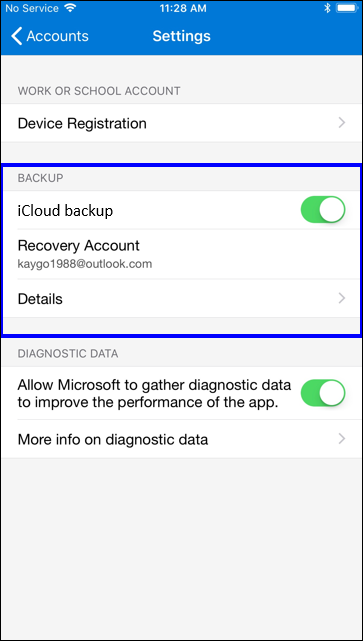
Uključivanje rezervne kopije oblaka za Android uređaje
Na Android uređaju izaberite stavku Postavke, izaberite stavku Rezervna kopija, a zatim uključite pravljenje rezervne kopije u oblaku. Rezervna kopiju akreditiva naloga zadaje vaš nalog u oblaku.
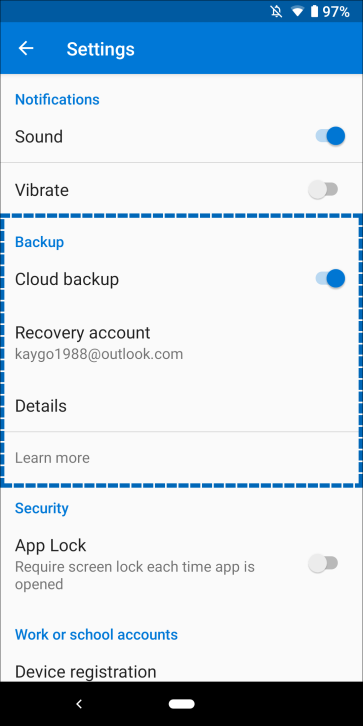
Oporavak akreditiva naloga na novom uređaju
Možete da oporavite akreditive naloga iz naloga u oblaku, ali prvo morate da se uverite da nalog koji oporavljate ne postoji u aplikaciji Authenticator. Na primer, ako oporavljate lični Microsoft nalog, morate se uveriti da u aplikaciji Authenticator već nemate podešen lični Microsoft nalog. Ova provera je važna kako bismo bili sigurni da greškom ne zamenjujemo ili ne brišemo postojeći nalog.
Da biste oporavili informacije
-
Na mobilnom uređaju otvorite aplikaciju Authenticator i izaberite stavku Započni oporavak.
Važno: Izaberite vezu Započni oporavakpre prijavljivanja.
-
Prijavite se na nalog za oporavak pomoću ličnog Microsoft naloga koji ste koristili tokom procesa pravljenja rezervne kopije. Akreditivi naloga su spašeni na novom uređaju.
Kada završite oporavak, možda ćete primetiti da se kodovi za verifikaciju ličnog Microsoft naloga u aplikaciji Authenticator razlikuju između starog i novog telefona. Kodovi se razlikuju jer svaki uređaj ima sopstvene jedinstvene akreditive, ali i jedno i drugo je važeće i radi prilikom prijavljivanja pomoću odgovarajućih telefona.
Oporavak naloga koji zahtevaju veću verifikaciju
Ako koristite prosleđena obaveštenja sa ličnim ili poslovnim ili školskim nalozima, primićete obaveštenje na ekranu koje vam saopšti da morate da obezbedite dodatnu verifikaciju da biste mogli da oporavite informacije. Pošto prosleđena obaveštenja zahtevaju da koristite akreditive koji je povezan sa određenim uređajem i koji se nikada ne šalju preko mreže, morate da dokažete svoj identitet pre nego što se kreira akreditive na uređaju.
Za lične Microsoft naloge možete da dokažete identitet tako što ćete uneti lozinku zajedno sa alternativnom adresom e-pošte ili brojem telefona. Za poslovne ili školske naloge morate da skenirate QR kôd koji vam je dao dobavljač naloga.
Da biste obezbedili veću verifikaciju za lične naloge
-
Na ekranu Nalozi aplikacije Authenticator dodirnite nalog koji želite da oporavite da biste otvorili prikaz celog ekrana naloga.

-
Dodirnite pločicu za nalog koji oporavljate, a zatim dodirnite opciju da biste se prijavili da biste oporavili. Unesite lozinku, a zatim potvrdite e-adresu ili broj telefona kao dodatnu verifikaciju.
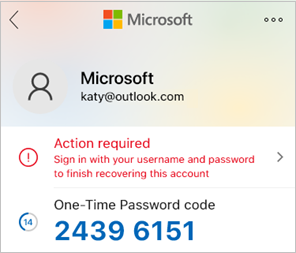
Da biste obezbedili veću verifikaciju za poslovne ili školske naloge
-
Na ekranu Nalozi aplikacije Authenticator dodirnite nalog koji želite da oporavite da biste otvorili prikaz celog ekrana naloga.

-
U prikazu celog ekrana dodirnite opciju da biste skenirali QR kôd da biste ga potpuno oporavili.
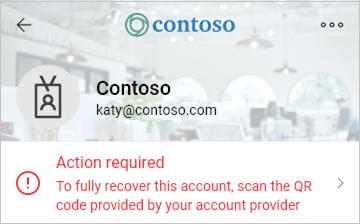
Napomene:
-
Više informacija o QR kodovima i o tome kako da ih nabavite potražite u člancima Prvi koraci uz aplikaciju "Autorizovanje" ili Podešavanje bezbednosnih informacija za korišćenje aplikacije za autorizovanje, na osnovu toga da li je administrator uključio bezbednosne informacije.
-
Ako je ovo prvi put da po podešavanjete aplikaciju Authenticator, možda ćete dobiti upit da li da dozvolite aplikaciji pristup kameri (iOS) ili da dozvolite aplikaciji da snima slike i video zapise (Android). Dozvolite pristup kameri da bi aplikacija za autorizovanje snimila QR kôd. Ako ne dozvolite kameru, i dalje možete da podesite aplikaciju za autorizovanje, ali ćete morati ručno da dodate informacije o kodu. Informacije o tome kako da ručno dodate kôd potražite u članku Ručno dodavanje naloga u aplikaciju.
Rešavanje problema sa pravljenjem rezervne kopije i oporavkom
Postoji nekoliko razloga zbog kojih rezervna kopija možda neće biti dostupna
|
Simptom |
Predlog |
|
Promena operativnih sistema |
Rezervna kopija se skladišti u usluzi iCloud za iOS i u Microsoft dobavljaču skladišta u oblaku za Android. To znači da rezervna kopija nije dostupna ako se prebacujete između Android i iOS uređaja. Ako se prebacite, morate ručno ponovo da kreirate naloge u okviru aplikacije Authenticator. |
|
Problemi sa mrežom |
Ako imate problema sa mrežom, proverite da li ste povezani sa mrežom i ispravno prijavljeni na nalog. |
|
Problemi sa nalogom |
Ako imate problema sa nalogom, uverite se da ste ispravno prijavljeni na nalog. Za iOS to znači da morate biti prijavljeni u iCloud pomoću istog Apple ID-a kao i iPhone. |
|
Slučajno brisanje |
Moguće je da ste izbrisali nalog rezervne kopije sa prethodnog uređaja ili dok ste upravljali nalogom za skladištenje u oblaku. U ovom slučaju morate ručno ponovo da kreirate nalog u okviru aplikacije. |
|
Postojeći nalozi aplikacije Authenticator |
Ako ste već podesili naloge u aplikaciji Authenticator, aplikacija neće moći da oporavi vaše rezervne okviru naloga. Sprečavanje oporavka osigurava da se detalji naloga ne zamene neažurnim informacijama. U ovom slučaju morate da uklonite sve postojeće informacije o nalogu iz postojećih naloga podešenih u aplikaciji Authenticator da biste mogli da oporavite rezervnu kopiju. |
|
Rezervna kopija nije ažurirana |
Ako su rezervne kopije informacija zatamnjene, možda će od vas biti zatraženo da osvežite informacije tako što ćete se ponovo prijaviti na Microsoft nalog za oporavak. Nalog za oporavak je lični Microsoft nalog koji ste prvobitno koristili za skladištenje rezervne kopije. Ako je potrebno prijavljivanje, videćete crvenu tačku na meniju ili traci sa radnjama ili ćete videti ikonu uzvika koja vas pita da se prijavite da biste završili vraćanje u prethodno stanje iz rezervne kopije. Kada izaberete odgovarajuću ikonu, biće vam zatraženo da se ponovo prijavite da biste ažurirali informacije. |
Sledeći koraci
Sada kada ste napravili rezervnu kopiju i oporavili akreditive naloga na novom uređaju, možete da nastavite da koristite aplikaciju Authenticator da biste potvrdili identitet. Više informacija potražite u članku Prijavljivanje na naloge pomoću aplikacije Microsoft Authenticator.










